I televisori LG offrono un’ottima esperienza visiva, ma a volte i sottotitoli possono essere d’intralcio. Sebbene i sottotitoli o la funzione di cattura chiusa possano essere utili, non è raro che interferiscano con la visione. Disattivarla sui TV LG è abbastanza semplice.
Il televisore disattiva i sottotitoli solo quando si utilizza l’ingresso dell’antenna (ant. in).
Se si utilizza un dispositivo di streaming collegato via HDMI (FireStick, Chromecast, ecc.), i sottotitoli devono essere disattivati nelle impostazioni del dispositivo.
Se si utilizza un’applicazione sul televisore, i sottotitoli sono disattivati nelle impostazioni dell’applicazione.
Come disattivare i sottotitoli sul televisore LG
Se i sottotitoli del televisore LG vi distraggono o interferiscono con la vostra esperienza di visione, potete disattivarli facilmente con pochi passaggi.
- Per disattivare i sottotitoli sul televisore LG è necessario accedere alle impostazioni del televisore. Premere il pulsante “Home” sul telecomando LG.
- Andare quindi su “Impostazioni” nella schermata principale per impostare il menu delle impostazioni.
- Una volta acceduto al menu delle impostazioni del televisore, utilizzare i tasti freccia del telecomando per spostarsi sull’opzione “Generale”.
- Selezionare “Accessibilità” Nel menu “Generale”, cercare l’opzione “Accessibilità” e selezionarla.
- Una volta entrati nel menu “Accessibilità”, cercate l’opzione “Sottotitoli” e selezionatela. Questa opzione si trova solitamente in fondo all’elenco delle impostazioni di accessibilità.
- Nel menu “Sottotitoli” dovrebbe essere presente un pulsante di selezione accanto all’opzione “Sottotitoli”. Utilizzate i tasti freccia del telecomando per selezionare l’opzione “Sottotitoli”, quindi spostate il pulsante sulla posizione “Off”. In questo modo si disattivano i sottotitoli sul televisore LG.
Una volta disattivati i sottotitoli sul televisore LG, è possibile verificare che siano stati disattivati riproducendo un video normalmente dotato di sottotitoli. Se i sottotitoli non appaiono più sullo schermo, significa che sono stati disattivati con successo sul televisore LG.
Se si desidera riattivare i sottotitoli, seguire la stessa procedura e spostare l’opzione “Sottotitoli” su “On”. Disattivare i sottotitoli su un televisore LG è una procedura semplice che migliora notevolmente l’esperienza di visione. Seguendo i passaggi descritti sopra, si dovrebbe essere in grado di disattivare facilmente i sottotitoli sul televisore LG.
Disattivare i sottotitoli sul televisore LG in immagini
Per facilitare la navigazione su come disattivare i sottotitoli sul televisore LG, utilizzate la visualizzazione dei passaggi. Ecco come disattivare i sottotitoli in immagini, passo dopo passo.

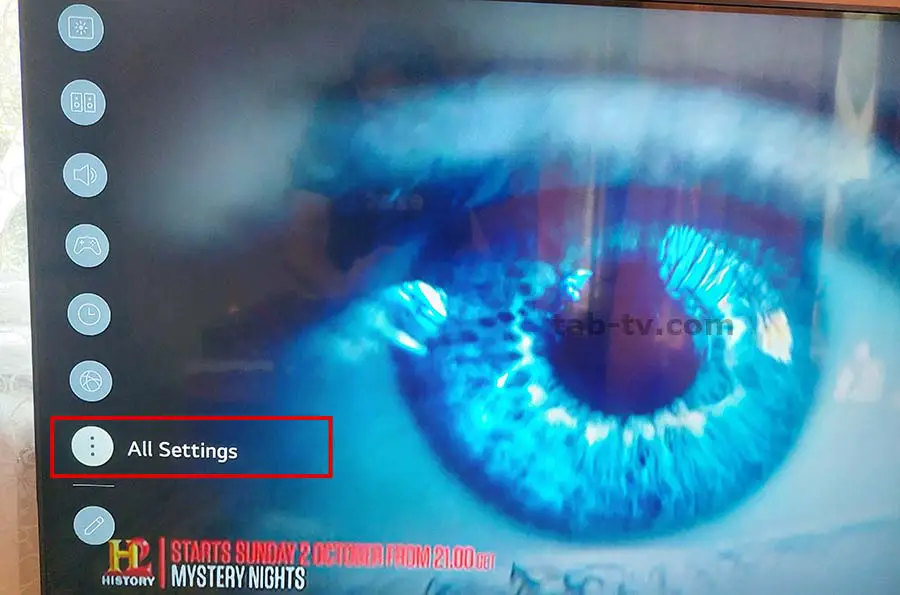
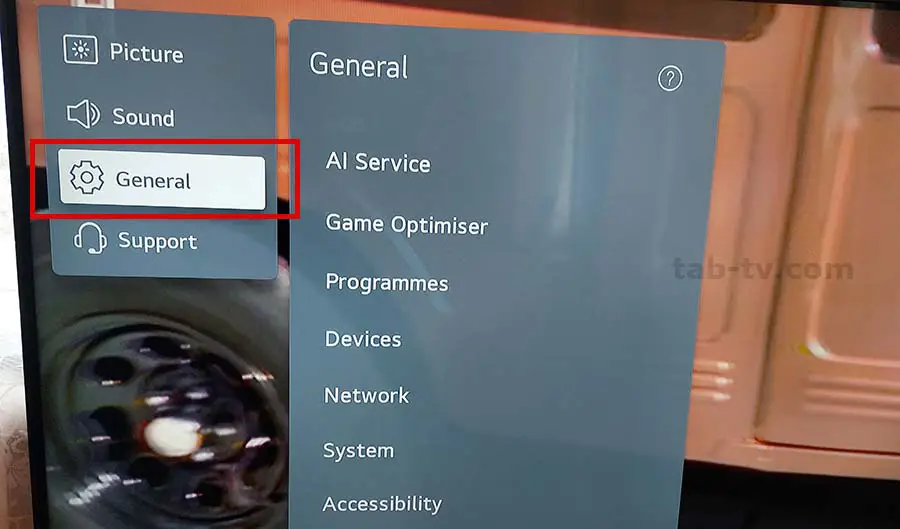
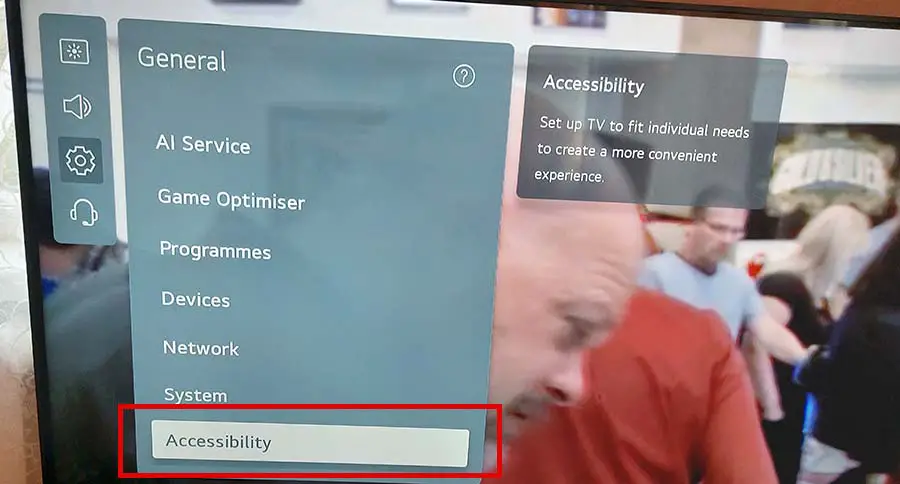
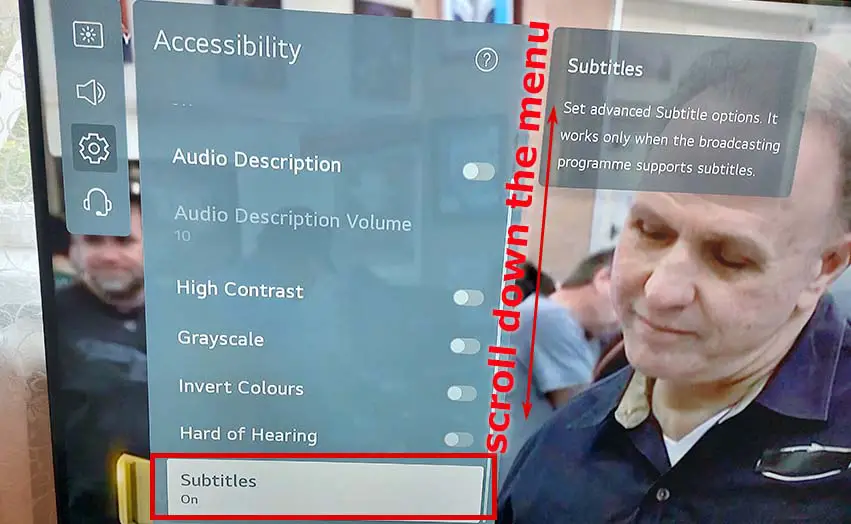
Come disattivare le didascalie chiuse (CC) sul televisore LG

Le didascalie chiuse si riferiscono al testo che appare sullo schermo per fornire informazioni aggiuntive su ciò che viene detto. I sottotitoli, invece, sono testi tradotti che appaiono sullo schermo per gli spettatori che potrebbero non comprendere la lingua. Ecco i passaggi per disabilitare le didascalie chiuse su un televisore LG:
- Premete il tasto “Home” del telecomando LG per visualizzare il menu Home, che di solito ha l’aspetto di un’icona a forma di casa.
- Nel menu iniziale, individuare e selezionare la voce “Impostazioni”.
- Nel menu delle impostazioni, individuare e selezionare “Opzioni”.
- Una volta entrati nelle impostazioni “Opzioni”, selezionare l’opzione “Didascalie”. In genere si trova in fondo all’elenco delle impostazioni di accessibilità.
- Nel menu “Didascalie”, selezionare l’opzione per disattivare le didascalie chiuse. In questo modo si disattivano le didascalie chiuse sul televisore LG.
Fase 5: verificare che le didascalie chiuse siano disattivate Per assicurarsi che le didascalie chiuse siano effettivamente disattivate, riprodurre un video o un programma che di solito ha le didascalie chiuse. Se sullo schermo non appare alcuna didascalia, le didascalie chiuse sono state disattivate con successo.
Quali sono le differenze tra Closed Captions e sottotitoli sul TV LG?
La differenza principale tra didascalie chiuse e sottotitoli su un televisore LG è la loro destinazione d’uso. Le didascalie chiuse sono pensate per gli spettatori non udenti o con problemi di udito e forniscono informazioni aggiuntive su ciò che viene detto in un video o in un programma televisivo, compresi i dialoghi, gli effetti sonori e la musica. Il loro scopo è quello di aiutare gli spettatori a comprendere i contenuti che altrimenti potrebbero perdere. I sottotitoli, invece, traducono i dialoghi da una lingua all’altra, consentendo anche agli spettatori che non parlano quella lingua di capire ciò che viene detto.
Un’altra differenza tra didascalie chiuse e sottotitoli è la loro formattazione. Le didascalie chiuse appaiono in genere in un riquadro o in una cornice nella parte inferiore dello schermo, con testo bianco su sfondo nero, e possono includere l’identificazione dell’oratore e un’altra formattazione per aiutare gli spettatori a capire chi sta parlando e cosa sta succedendo sullo schermo. I sottotitoli, invece, possono apparire in vari formati a seconda della lingua e dello stile del programma. Possono essere posizionati nella parte inferiore o superiore dello schermo e possono essere hard-coded o soft-coded, ovvero possono essere attivati o disattivati attraverso le impostazioni del televisore o del lettore video.
Come risolvere i problemi quando si disattivano i sottotitoli sul televisore LG?
Sebbene la disattivazione dei sottotitoli su un televisore LG sia di solito una procedura semplice, a volte alcuni problemi possono impedire la disattivazione dei sottotitoli o provocare un comportamento inaspettato. Ecco alcuni potenziali problemi che si possono incontrare quando si disattivano i sottotitoli su un televisore LG e come risolverli:
- I sottotitoli non si disattivano: A volte, anche dopo aver seguito i passaggi per disattivare i sottotitoli sul televisore LG, possono continuare a comparire sullo schermo. Ciò può essere causato da un dispositivo di streaming (Chromecast, FireStick) o da un’applicazione (Netflix, Amazon) che trasmette i sottotitoli.
- Molto raramente può verificarsi un’anomalia nel software del televisore o un’errata memorizzazione delle impostazioni. Per risolvere questo problema:
- Provate a disattivare nuovamente i sottotitoli e a salvare le modifiche prima di uscire dal menu delle impostazioni.
- Se non funziona, provare a resettare il televisore spegnendolo e riaccendendolo.
- Se il problema persiste, provare a ripristinare le impostazioni di fabbrica del televisore accedendo al menu Generale o Impostazioni e selezionando “Ripristino delle impostazioni iniziali“.
- I sottotitoli appaiono su alcuni canali o programmi ma non su altri: Ciò potrebbe essere dovuto alla fonte del video o del programma, che potrebbe avere sottotitoli incorporati nel video. In questo caso, le impostazioni del televisore non sono in grado di disattivare i sottotitoli perché sono incorporati nel video. Per verificare se questo è il caso, provate a guardare un altro programma o canale che normalmente non ha sottotitoli e vedete se appaiono. Se i sottotitoli continuano ad apparire su ogni canale o programma, le impostazioni del televisore non sono configurate correttamente e si dovrebbe provare la prima soluzione sopra descritta.
- I sottotitoli sono ritardati o fuori sincrono: I sottotitoli potrebbero essere ritardati o non sincronizzati con il contenuto video, anche se disattivati. Ciò potrebbe essere dovuto a un problema del software del televisore o della codifica di un programma specifico. Per risolvere il problema, provare a ripristinare le impostazioni di fabbrica del televisore o contattare l’assistenza clienti del produttore per ulteriore assistenza.
In conclusione, la disattivazione dei sottotitoli su un televisore LG dovrebbe essere una procedura semplice, ma alcuni problemi potrebbero impedire alle impostazioni di funzionare come previsto. Se si riscontra uno dei problemi sopra descritti, provare le soluzioni suggerite e, se non funzionano, non esitare a chiedere assistenza al produttore.









